
Съдържание:
- Автор John Day [email protected].
- Public 2024-01-30 07:55.
- Последно модифициран 2025-01-23 14:36.

ТОЗИ ПРОЕКТ Е ОЩЕ РАБОТА В ПРОГРАМА ОЦЕНЕНА ОБРАТНА ВРЪЗКА !!! Този урок ще ви преведе през процеса на създаване на набор от контролируеми и конфигурируеми светофари, като същевременно ви научи на основите на Arduino. Необходими са известни познания и горещо препоръчвам да прочетете и проследите повечето, ако не и всички страници на следния документ, създадени от прекрасните хора на Arduino.cc! Arduino - Ръководство за начало Този документ ще обясни с прости думи за основните електронни компоненти ние ще използваме и как да ги използваме, също така описва цифрови, аналогови и серийни входове и изходи и как се използват. Може да сте прочели предишния ми урок за светофари, това ще бъде подобна концепция, но ще бъде по -лесно да се изгради и по -богат на функции, поради простотата на средата за разработка на Arduino. След този проект, може би бихте искали да го разширите, като …+ Накарате светлините да работят за кръстовища (разширяване на сложността на последователността). използване на EEPROM и сериен порт.+ Накарайте светлините да комуникират с друг Arduino, работещ със същия код.
Стъпка 1: Части
Ще ви трябват няколко части, ако вече сте правили предишния ми проект за микропроцесори AVR, тогава не е нужно да купувате същите неща отново, трябва само да имате Arduino и USB кабел, които можете да получите от Tinker.it и някои под формата на 5v пиезоехолот. Това са минималните изисквания, които бихте могли да поръчате повече за архивиране или разширяване на този проект. 1x платка (34-0655) 1x джъмперни връзки (34-0495) 2x червени светодиоди (55-0155) 1x оранжев (не кехлибарен) LED (55-0124) 2x зелен светодиод (55-0120) 1x бял светодиод (55-1640)) 1x Piezo Sounder (35-0282) 1x Push to make бутон (78-0630) 1x 10K резистори (62-0394) 1x 220ohm резистори (62-0354) ОПЦИЯ-1x 3m USB кабел (19-8662) Rapid Online-£ 20.701x Arduino DiecimilaTinker.it- £ 20.35 Общата сума беше £ 41.05, което е по-високо от урока за AVR, но си заслужава и това включва доставка. Таксите за доставка са доста високи при бързо, така че защо да не пазарувате, докато сте там и в Tinker. го и вижте дали можете да намерите някои части, с които можете да играете на по -късна дата. Още светодиоди и други битове, с които смятате, че можете да си играете. Добрата новина е, че няма да се нуждаете от никакви инструменти или запояване за този проект, това е просто притискане на битове заедно! След като разполагате с всички части, сте готови да сглобите проекта си, но ако планирате да направите този проект по -постоянен, ще искате да получите някаква форма на лента, която да запоява работата ви, след като започне да работи.
Стъпка 2: Първи стъпки
Стартирането е лесно, просто оформете и проверете дали всички компоненти са там, най -добре е Arduino да е вляво от макета и да бъде изключен, след което просто следвайте следващите няколко стъпки, за да добавите всеки компонент към макета, свържете дъската към Arduino и накрая програмирайте Arduino, след като ще можете да го тествате и да прочетете кода с коментари, за да видите какво се случва.
Стъпка 3: Светодиоди

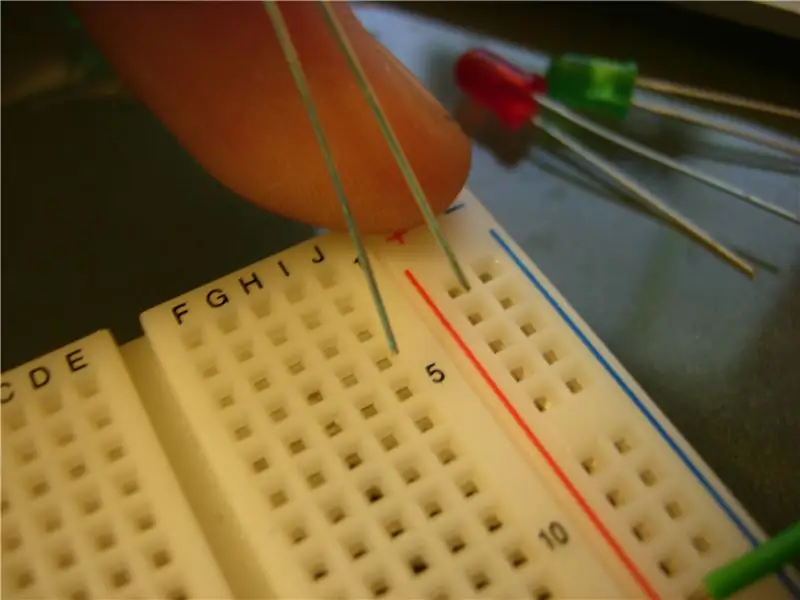

Преди да започнем, уверете се, че всички светодиоди са свързани правилно. Късият проводник отива отдясно, а по -дългият отляво. По -късно ще добавим резисторите, така че не забравяйте да включите още захранване, тъй като това може да повреди светодиодите Изображението по -долу показва дългите и късите проводници, а след това втория изображението показва как трябва да бъдат свързани, трето показва поръчката. СЪВЕТ! Уверете се, че светодиодите са разпределени от бита 5 колона към бита с две колони, в противен случай те няма да работят и ще имате късо съединение.
Стъпка 4: Пиезо



Ще се върнем към това и ще трябва да го вдигнем, за да инсталираме джъмпери към Arduino, но засега просто го поставете на място с един щифт от двете страни на централното разделение, за да не късаме между двата щифта. щифтовете на дъската са свързани отляво надясно в две секции по 5 с разделяне в средата, за да разделят двете секции, а 2 -те външни щифта са свързани отгоре надолу в две колони, те са от двете страни, но не са свързани от едната страна на дъската към другата, с други думи те могат да бъдат използвани за осигуряване на две отделни вериги, независими една от друга, ако е необходимо. Освен това на някои дъски горната и долната половина не са свързани, така че може да се наложи да скочите с помощта на проводник от горната половина до долната половина, ако вашата верига не работи.
Стъпка 5: Бутон




Бутонът има 4 щифта, уверете се, че всички те са свързани и не се огъвайте след това, както при Piezo, той трябва да седи през централния разделител. Следващ от горния проводник горният десен щифт в червената страна на вертикалните щифтове, като Светодиоди (вижте второто изображение, приложено по -долу) Използвайте резистора ЧЕРНО ЧЕРНО ОРАНЖЕВО ЗЛАТО (10k) и го свържете, както е показано на 4 -тото изображение, приложено по -долу. (От долния десен ъгъл, вървящ вертикално надолу по дъската, е достатъчен малък път от 1 инч).
Стъпка 6: Резистори



Използвайки резисторния проводник 220 ома от светодиодите през разделителя до същия ред от противоположната страна (вижте 2 -ро изображение например) и повторете за всички светодиоди. Добавете белия светодиод между пиезото и бутона и добавете резистор към това LED също. Третото изображение по -долу показва крайния резултат. (имайте предвид, че ЗЕЛЕНИЯТ проводник не е необходим, освен ако вашата верига не работи както моята, тя свързва горната половина на захранващите релси на дъските към долната половина, тъй като някои платки са разделени).
Стъпка 7: Окабеляване




Сега ще свържем Arduino към макета, всички проводници ще бъдат подредени отгоре надолу и не пресичайте, така че ако грешните светлини светят в неподходящ момент, закърпете кабелите обратно на правилните места … Изображения по -долу показва как трябва да бъдат свързани. Изображение 2 и 3: От линията 5v отидете до резистора, който сме поставили, излизащ от бутона. Изображение 4 & 5: Зеленият проводник на щифта GND (земя) отива към червената шина, която сте свързали катода на вашите светодиоди. Ето защо казах да оставите дъската вляво, тъй като можете да я свържете по-долу … 13 o -------- o ---/\/\/\/\/\ --- --- O --- | 12 o -------- o ---/\/\/\/\/\ --- --- O --- | 11 o -------- o ---/\/\/\/\/\ --- --- O --- | 10 o -------- o ---/\/\/\/\/\- ---- O --- | 09 o -------- o ---/\/\/\/\/\ --- --- O --- | Изображение 7: Свържете кабела оранжеви проводници, както преди, към Piezo (щифт 8), изчакващ светодиод (щифт 7) и бутон (щифт 6) Обърнете внимание, че позицията на щифт 6 е от решаващо значение, в противен случай светофарите ще се въртят постоянно, сякаш бутонът е задържан.
Стъпка 8: Програмиране на Arduino
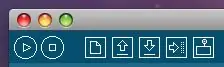
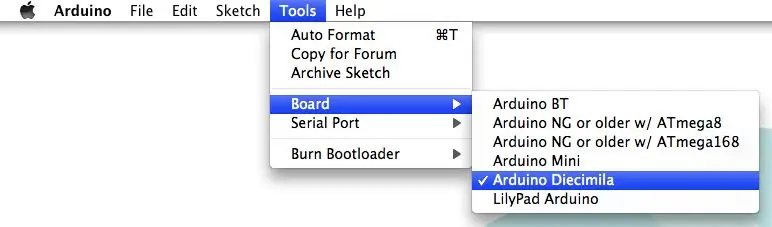
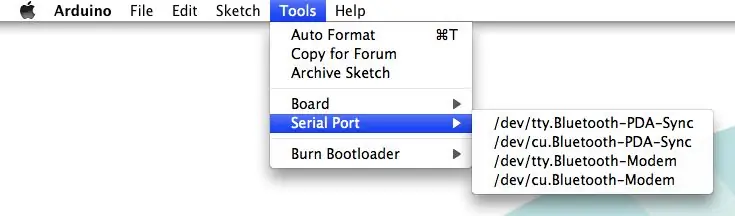
Програмирането на Arduino не може да бъде по -лесно, но трябва да кажем на Arduino IDE къде да търсим Arduino и с какъв тип Arduino да разговаряме. За да му кажем какъв тип да говорим, отидете на TOOLS> BOARD> ARDUINO DIECIMILA. To tell къде да търсите Arduino отидете на TOOLS> SERIAL PORT и изберете най -логичния порт, той ще каже usb сериен или нещо подобно, а не bluetooth или нещо друго, в най -лошия случай се объркате и трябва да го настроите към друг порт. Сега трябва да отворите прикачения PDE файл и да го качите на дъската, като натиснете бутона със стрелка, сочеща към някои точки/…-> | Това ще отнеме няколко минути и ако успее, вашият Arduino вече ще работи кода, натиснете най -десния бутон (сериен монитор), за да управлявате платката с терминален интерфейс.
Стъпка 9: И всички те са живели щастливо след … края
Готово си! Чрез кода съм написал коментари и можете да ги прочетете, за да разберете какво прави всеки ред, и след това опитайте да се потърсите с него, за да видите какво се случва, в най -лошия случай можете просто да го възстановите обратно към оригинала. Въпреки това, ако имате нужда от повече помощ или насоки Имам няколко връзки и ресурси по -долу … Преди да тръгна бих искал да благодаря на Алекс и екипа на Tinker.it, който ме научи на всичко, което знам в един от техните семинари за начинаещи, те са наистина брилянтни в това, което правят, Благодаря ти!!! Също така благодарение на Sparkfun.com и Rapidonline.com, които са невероятен ресурс от части за arduino! Връзки и ресурси Arduino.cc - Това е домът на ArduinoGuide - Това ръководство се препоръчва за четене!.it - Търговец на дребно в Обединеното кралство на ArduinoDigikey - Търговец на дребно в САЩ за частите, които използвах днес Sparkfun - Американският търговец на дребно на Arduino Информацията за електрониката - Информация за електрониката за начинаещи Този сайт е невероятно чудесно място за търсене на информация за запояване, електронни компоненти, цвят на резистора кодове и т.н. … Благодаря за четенето и се забавлявайте!
Препоръчано:
Arduino контролер за светофари, използващ RBG Led - 4-посочен: 3 стъпки

Arduino контролер за светофари, използващ RBG Led | 4-посочен: В тази публикация ще научите как да направите контролер за светофар Arduino. Този контролер на светофара ще се използва за контрол на потока на трафика. Те могат да се прилагат в райони с голям трафик, за да се избегнат блокиране на трафика или инциденти
Arduino контролер за светофари - 4-посочен: 3 стъпки

Arduino контролер за светофари | 4-посочен: В тази публикация ще научите как да направите контролер за светофар Arduino. Този контролер на светофара ще се използва за контрол на потока на трафика. Те могат да се прилагат в райони с голям трафик, за да се избегнат блокиране на трафика или инциденти
Как да си направим светофари на Arduino: 4 стъпки

Как да направите Arduino задвижвани светофари: В тази публикация ще говорим за проект на Arduino, т.е. Този проект е наистина интересен за изпробване и с помощта на някои изкуства и занаяти можете да създадете цяла сцена от светофари и
(2) Започване на създаване на игра - Създаване на начален екран в Unity3D: 9 стъпки

(2) Започване на създаване на игра - Създаване на пръскащ екран в Unity3D: В тази инструкция ще научите как да направите прост начален екран в Unity3D. Първо, ще отворим Unity
Създаване на Bluetooth адаптер Pt.2 (Създаване на съвместим високоговорител): 16 стъпки

Изработка на Bluetooth адаптер Pt.2 (Създаване на съвместим високоговорител): В тази инструкция ще ви покажа как да използвам моя Bluetooth адаптер, за да направя стария високоговорител съвместим с Bluetooth.*Ако не сте прочели първата ми инструкция за „Изработване Bluetooth адаптер " Предлагам ви да го направите, преди да продължите
